从目前的发展情况来看,Cadence Allegro是一款很好用的PCB设计工具,它的优点有很多,如软件操作界面友好,响应速度块,操作效率高,二次开发功能丰富,规则管理器功能完善,高速设计专属功能强悍等等。在Cadence Allegro 17.2推出以后,新增加了很多心仪的功能。今天我们一起来简述下Cadence Allegro 17.2布线阻抗分析功能。
随着高速电路越来越普及,电路板设计密度越来愈大,对于通讯行业,商用服务器,以及工控、军工领域对高速电路需求较多,性能要求较高的地方PCB的布线阻抗就是一个必须关注重要话题。我们知道在整个信号系统的传输链路里面,PCB板级的设计中会有较多的情况造成阻抗不连续或者说突变。比如布线线宽的改变,锐角走线,厚度的不一致,参考平面的改变不完整跨分割区域等。那么这些阻抗不连续或者改变会对传输的信号质量造成较大的影响。Cadence Allegro 17.2布线阻抗分析可以让工程师能直观的分析出阻抗的具体情况,能够评估每根走线上的阻抗变化情况,对工程师衡量信号的质量起着关键性的作用。下面将通过一个实例的方式来讲解使用Cadence Allegro 17.2软件进行布线阻抗分析的具体方法。
1、?选取一个6层电路板的实例文件,如下图所示,选取的这个文件,截图的部分是DDR3的内存颗粒芯片部分,假设需要分析DDR3走线的阻抗。
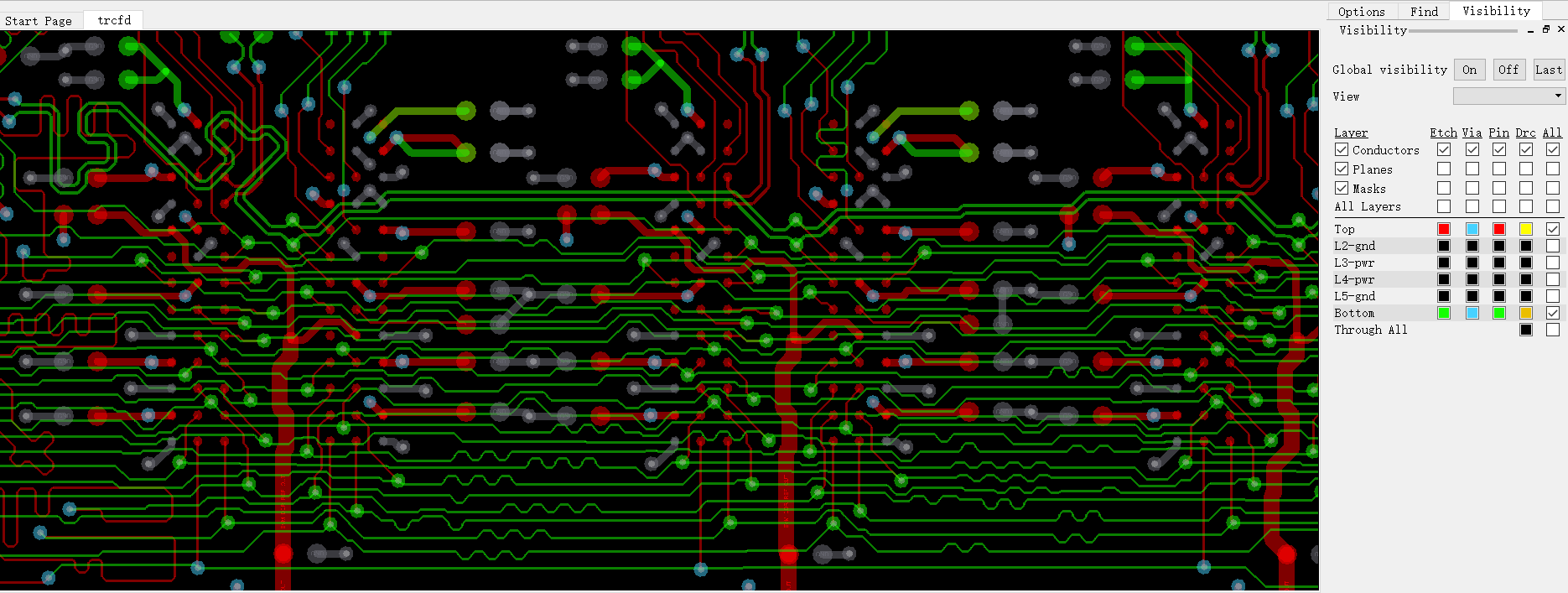
2、?选取电路板6层的叠层情况如下,从下图中我们可以看出,这是一个6层电路板,厚度是1.6mm。
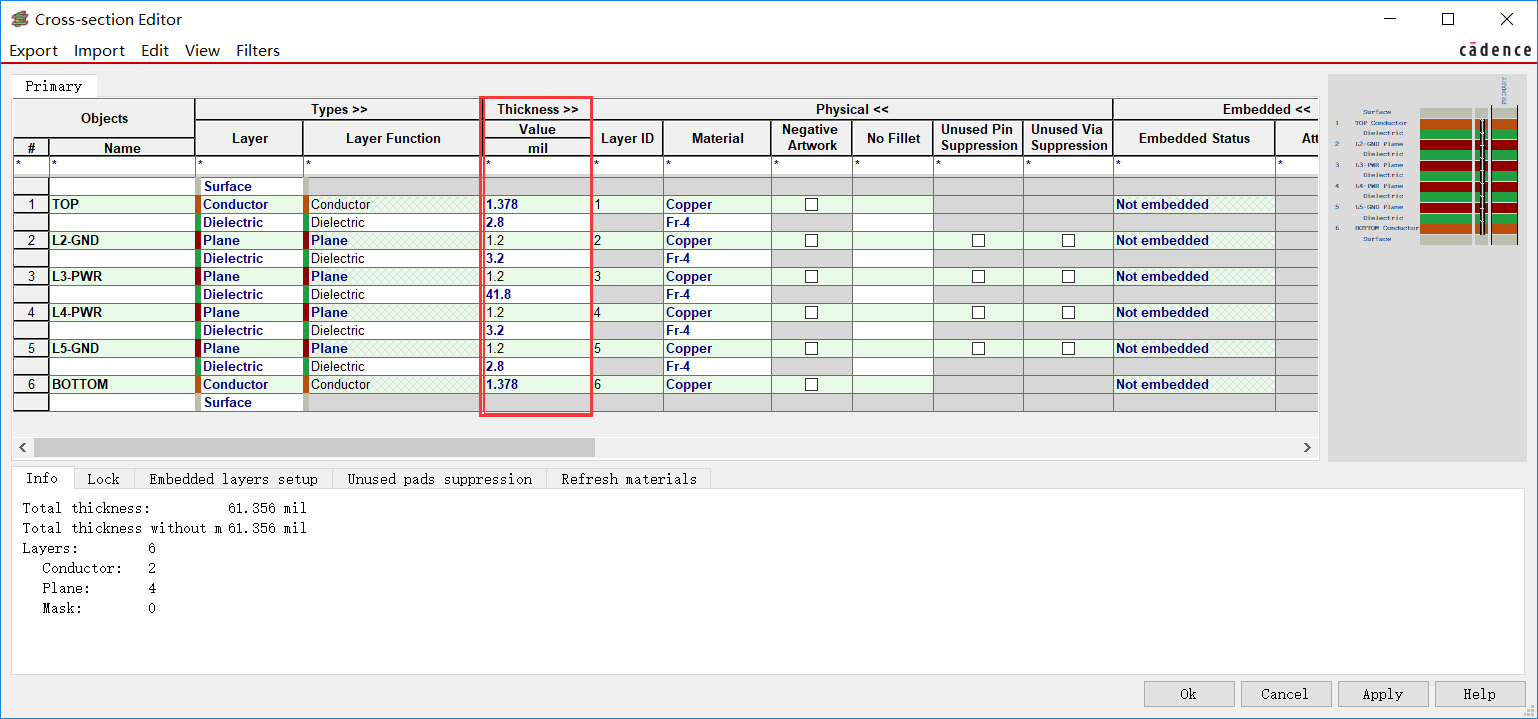
3、?在叠层管理器的右侧点击Signal Integrity折叠按钮,可以展开信号完整性的计算表格,在这个表格里面可以对布线中所涉及到的单线阻抗和查分阻抗进行预计算。比如下图中,当在TOP,BOOTOM层布线4mil的单线的时候,布线所具有的阻抗特性是53.631欧姆。若布线差分线的时候4mil的线宽和4mil的间距,布线所具有的阻抗特性是91.808欧姆
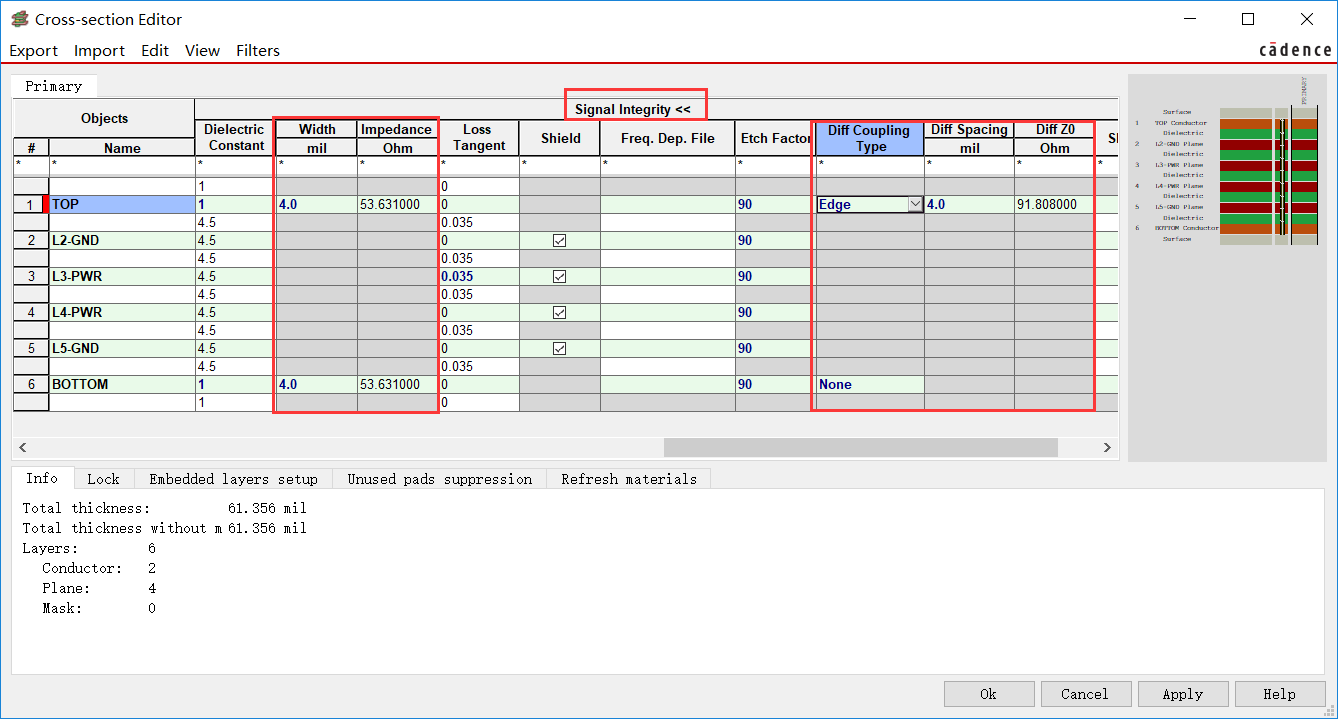
4、接下来我们通过阻抗分析工具来分析DDR3部分的具体阻抗控制情况,选择Analyze– Impedance Workflow启动分析工具。
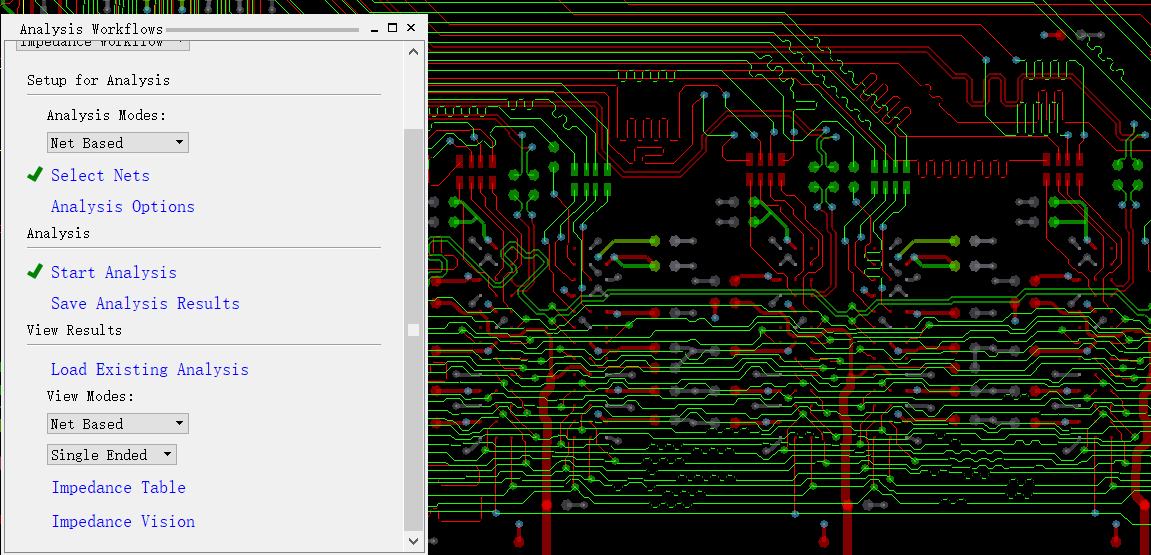
5、在Impedance Workflow流程中,选择Net Based模式,点击Select Nets弹出网络选择框。在选择框中选择我们需要分析的网络。假设需要分析的是DDR3的数据线,点击选择好相应的DDR3数据线DDR_D0到DDR_D31,DQS,DM等网络后,点击Apply按钮进行确认,然后点击OK退出。
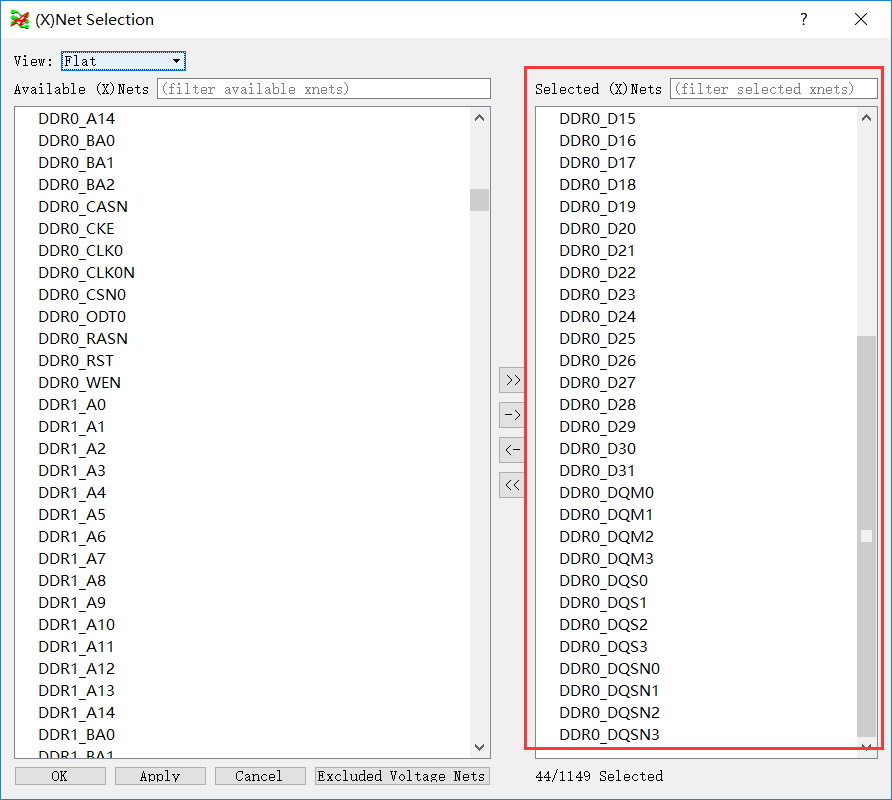
6、点击Start Analysis按钮就可以开始对选择的网络进行阻抗分析。
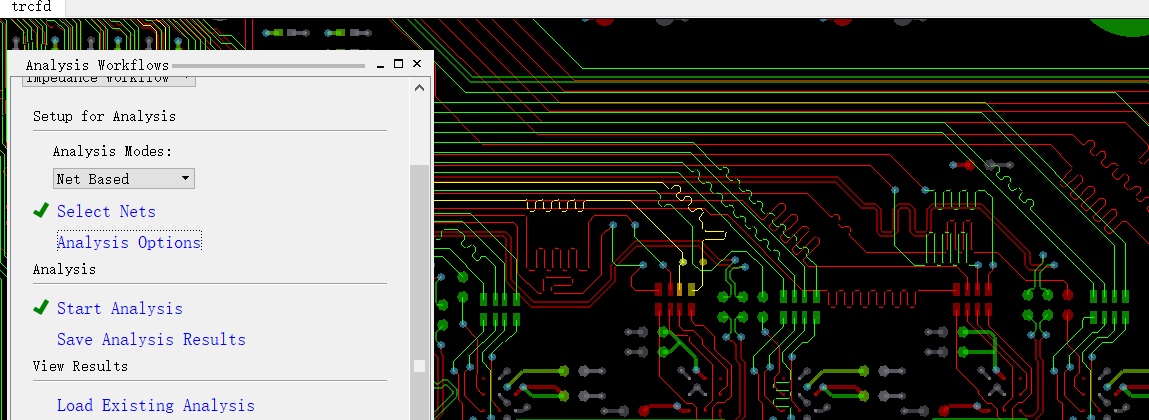
7、等待分析的进度条完成以后,就可以查看分析完成的结果。分析的结果两种显示方式,一种是表格的方式显示出来,一种是色度图表的方式显示出来。选择Impedance Table按钮可以开启分析结果的表格显示方式。
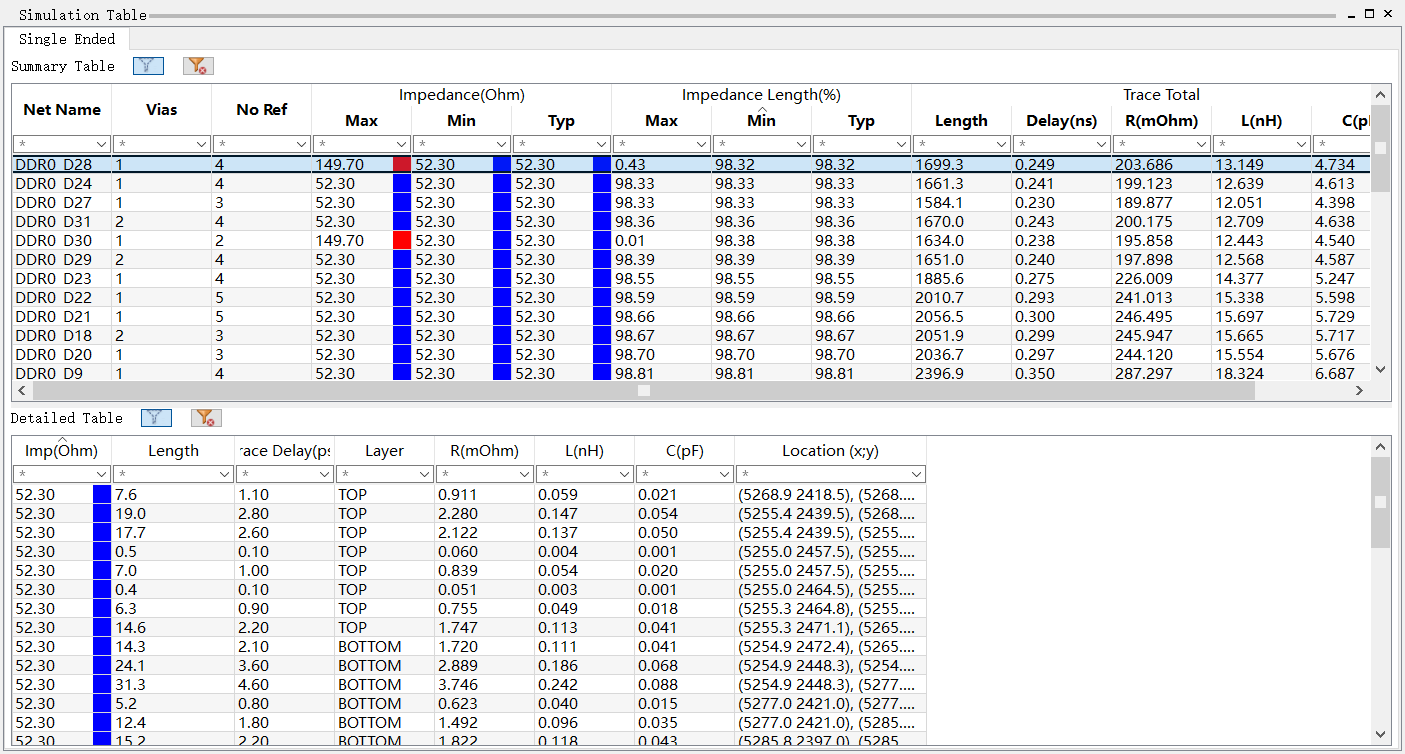
8、如下图在分析的结果你们,可以明显的看到DDR0_D28和D30这个数据线存在阻抗突变的问题,MAX栏目给出最大的阻抗数据是1497.0欧姆。点击上面表格中的具体的网络,下面表格中可以给出具体网络特征情况,包括阻抗线长比例,网络NET长度,延迟时间,RLC参数等。这些分析容易然我们发现设计中存在的问题。
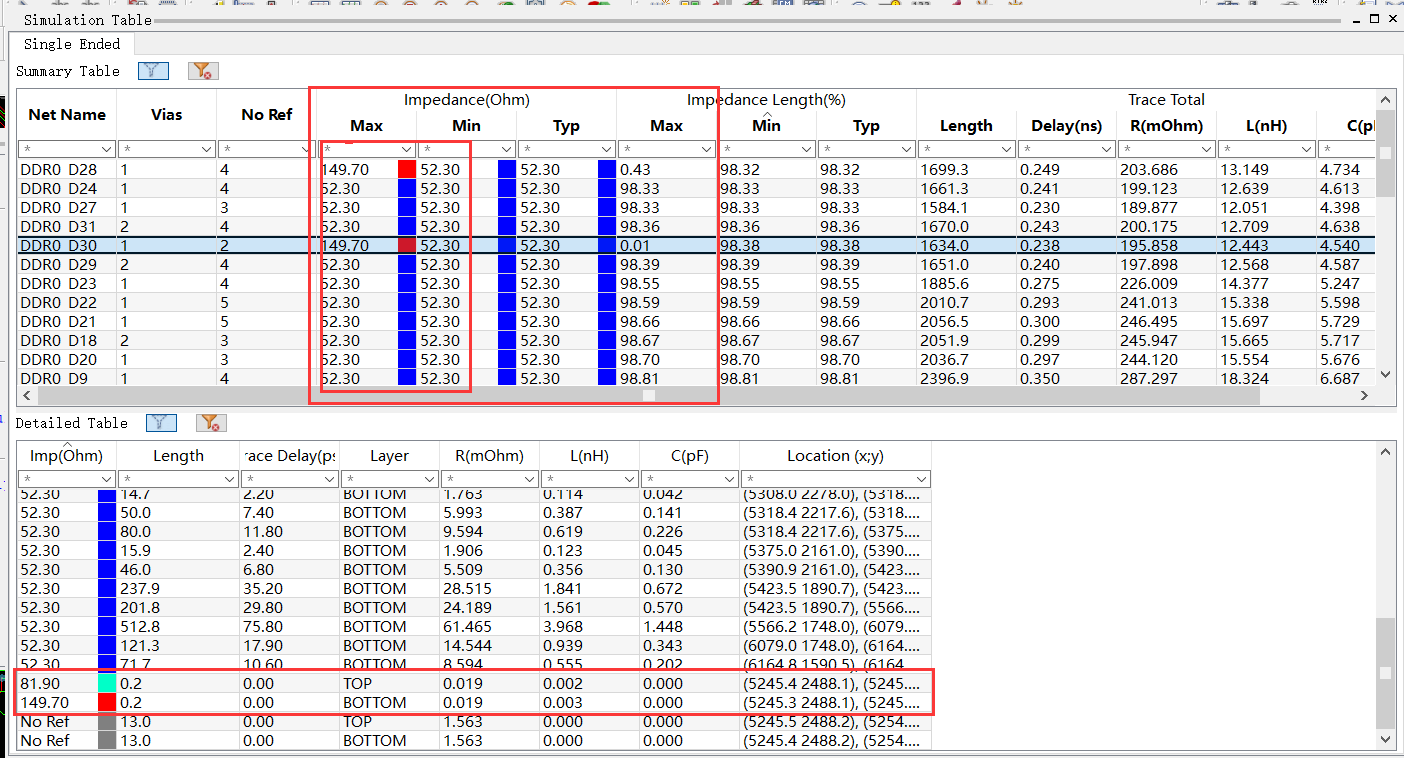
9、点击Impedance Vision按钮分析的结果可以用色度图表的方式显示出来,色图卡通过颜色的不同标识出了每个布线阻抗变化的情况,这个显示方式相对比较直观些,更容易让工程师发现问题。

10、放大分析可以看到DDR0_D28等几个网络,布线是在BOTTOM层,因为相邻的GND层铜皮被切割后参考平面不完整造成的跨分割,导致了阻抗变大。

11、既然通过分析知道了阻抗不连续原因,就可以通过修补铜皮完善平面的方法来解决这个阻抗突变的问题。通过这个例子可以让工程师通过布线阻抗分析功能,随时了解PCB布线上阻抗的具体情况,随时修改,衡量信号完整性以及提升设计的准确性,为高速PCB阻抗控制提供了一种更加便捷高效途径。Cadence Allegro 17.2的布线阻抗分析操作简单,易学易用,阅读本文的小伙伴快自己测试下吧!
